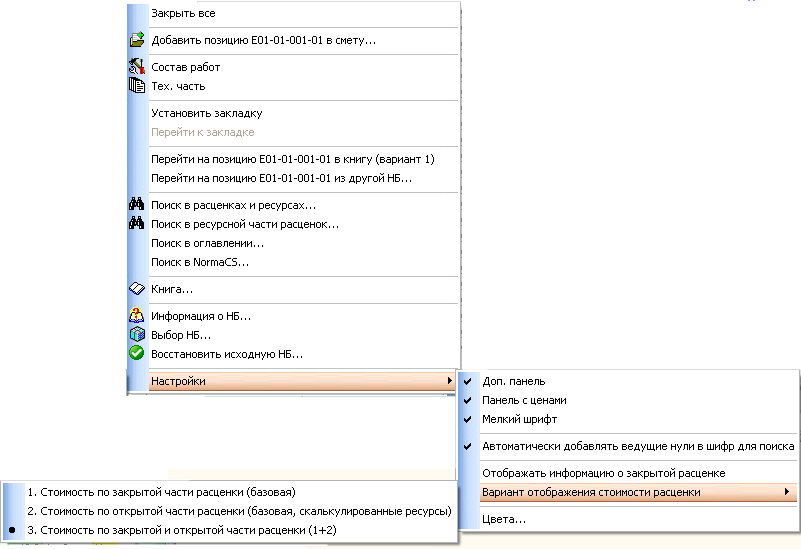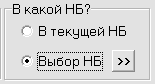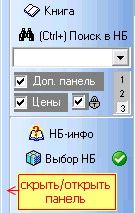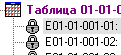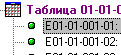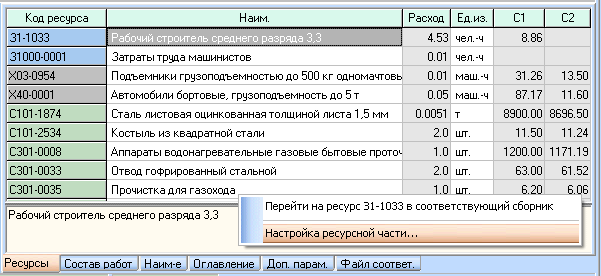вкладка Книга
На вкладке Книга (CTRL+4) отображаются сборники, расценки и ресурсы текущей (или выбранной другой) нормативной базы.
На рисунке ниже показан вид вкладки при вертикальном расположении секции вкладок (в правой части окна ЛС). Выбор варианта расположения вкладок в окне ЛС (горизонтальное или вертикальное) устанавливается кнопкой верхней панели инструментов:
![]()
В случае если просматриваемая нормативная база отличается от той, по которой сделана смета, цвет шрифта расценок станет красным.
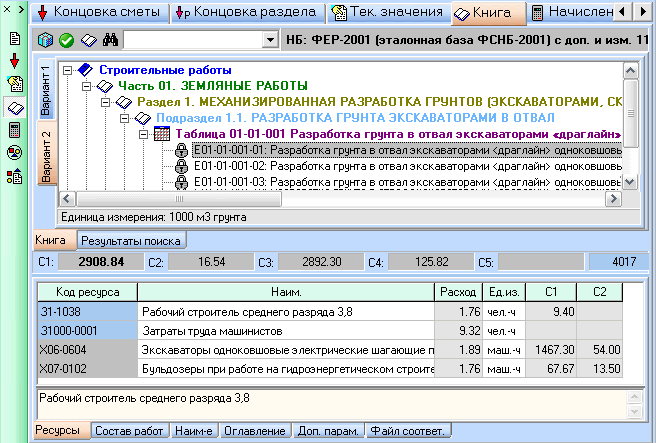
вкладка Книга
На вкладке Книга с нормативной базой вверху слева расположены два ярлыка вкладок для различных вариантов отображения содержимого НБ – Вариант 1 и Вариант 2. На вкладке Вариант 1 выбранные расценки и ресурсы отображаются так же, как и в предыдущих версиях – в виде сетки расценок. На вкладке Вариант 2 нормативная база представлена в виде древовидной структуры с учетом полного оглавления (вкладка Вариант 2 недоступна для нормативных баз ЕРЕР-84 и СНИР-91). Между окнами вариантов отображения можно перемещаться, используя команды контекстного меню Перейти на позицию <шифр > в книгу (вариант <номер>). На вкладке Книга для текущей расценки (на которой находится курсор) команда контекстного меню Перейти на позицию <шифр> из другой НБ позволяет переключаться в выбранную пользователем нормативную базу на позицию с тем же шифром, как и в исходной НБ. На вкладке Результаты поиска отображаются результаты поиска по ключевым словам в текущей нормативной базе. 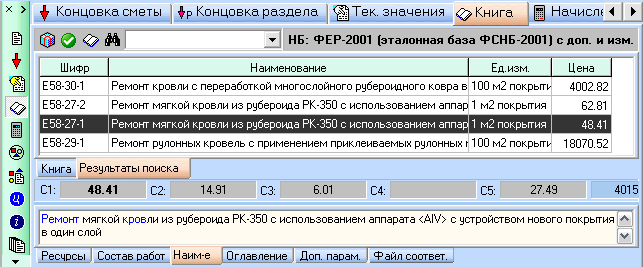 Результаты поиска Выбранную позицию из результатов поиска можно вставить непосредственно в смету (перетаскивая «мышкой», двойным щелчком ЛКМ или нажав клавишу ENTER). Для найденной позиции можно быстро перейти в сборник по команде контекстного меню Перейти в сборник на позицию или нажать клавишу ПРОБЕЛ. В контекстном меню протокола поиска команда Заменить ресурс позволяет заменять текущий ресурс в смете на ресурс из протокола поиска. |
Основные команды по работе на вкладке Книга расположены в контекстном меню, вызываемом щелчком ПКМ в любом месте окна.
Работа этих команд аналогична соответствующим командам в окне Книга. |
Часть команд для работы с НБ вынесена на верхнюю панель с кнопками:
Верхняя панель инструментов вкладки содержит кнопки:
Нажатие кнопки Поиск в НБ выводит диалоговое окно Поиск в нормативных базах, позволяющее выполнять поиск нормативов по контексту как в текущей НБ, так и в других нормативных базах.
В правой части верхней панели отображается наименование открытой на вкладке нормативной базы.
Цвет шрифта будет красный, если открытая НБ не является текущей. Щелчок по наименованию НБ выводит окно с информацией о нормативной базе (подробнее). |
При горизонтальном расположении вкладки (внизу окна ЛС) в левой секции вкладки отображается панель с кнопками.  вкладка "Книга" в горизонтальном расположении
Часть кнопок этой панели (Книга, Поиск, Выбор НБ, Восстановить исходную) дублируют кнопки верхней панели инструментов. Скрыть или отобразить левую панель можно щелкнув по левой темно-синей полоске панели.
Ниже группы поиска на панели расположены флажки:
Флажок Цены – если установлен, выводит внизу вкладки панель, где в окошках отображаются цены (С1-С5), версия расценки, определитель, варианты НР и СП для текущей позиции в дереве расценок (значения берутся из файла с НР и СП, заданного для текущей сметы):
Группа вертикальных кнопок [1], [2], [3] – позволяют выбрать вариант отображения стоимости расценки в панели цен (при установленном флажке Цены): 1. Стоимость по закрытой части расценки (базовая); 2. Стоимость по открытой части расценки (базовая, скалькулированные ресурсы); 3. Стоимость по закрытой и открытой части расценки (1+2) (см. Скалькулированная расценка)
Флажок Отображать информацию о закрытой расценке (
Флажок Доп. панель – если установлен, отображает справа секцию Список нормативов или ресурсов с дополнительной информацией о выбранной в Книге расценке. Панель с дополнительной информацией может располагаться в правой или нижней части вкладки Книга, в зависимости от расположения вкладок в окне ЛС (горизонтальное или вертикальное). Флажок Доп. панель работает синхронно с флажком из контекстного меню вкладки Книга – команда Настройки → Доп. панель.
Панель содержит вкладки Ресурсы, Состав работ, Наим-е, Оглавление, Доп. парам, Файл соответ. Ярлыки этих вкладок расположены внизу окна секции. На вкладке Ресурсы цвет шрифта кода ресурсов будет красным, если открытая на вкладке Книга НБ не является текущей для ЛС. Работа на этой вкладке аналогична работе на вкладке Ресурсы в окне Книга.
На вкладке Оглавление отображается полное оглавления для текущей позиции сборника в открытой нормативной базе (доступно только для нормативных баз со сформированным оглавлением).
На вкладке Доп. парам. отображаются дополнительные параметры расценки или ресурса, если эти параметры были внесены в нормативную базу. 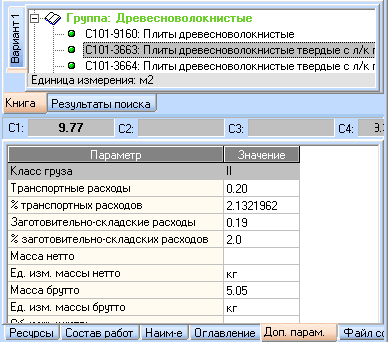 Дополнительные параметры ресурса Набор дополнительных параметров зависит от типа выбранного ресурса и разный у затрат труда, машин, материалов. На вкладке Файл соответствия – после выбора файла соответствия (кнопка
В поле Поиск по шифру можно вводить старый шифр для поиска ресурсов в книге, например, ввести в поле шифра С410-0058 и нажать ENTER – курсор в книге встанет на позицию ФССЦ 04.2.02.01-0021. Актуально для НБ Минстроя в ред. 2017. Выбранную на вкладке Книга расценку или ресурс вставить в смету можно так: •выполнить команду контекстного меню Добавить позицию в смету; •перетащить «мышкой» (удерживая левую кнопку), •нажать клавишу ENTER, •дважды щелкнуть левой кнопкой мышки. |
См. далее: